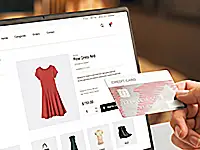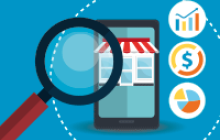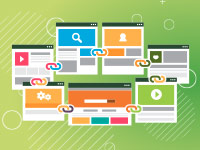Titrer les pages Tags sous Joomla 3
Problématique :
Les pages listant les articles marqués avec un Tag (mot clé) donné sont générés automatiquement par Joomla.
Le souci est que ces pages ne sont pas titrées (ou sont titrées uniquement avec le tag si cela est activé dans les options du composant tag) et que cela n'est pas idéal au niveau SEO. On veut pouvoir maîtriser et personnaliser le titre H1 de certaines de ces pages.
Dans Joomla une page se configure par son lien de menu.
Pour titrer les pages de Tags de Joomla, et configurer leur affichage, il faut donc générer un lien de menu pointant vers chacune d'entre elles.
Puis modifier l'URL SEF en y précisant l'ID du menu ainsi créé (cela n'est possible que si vous utilisez une extension SEO du type Artio JoomSEF ou SH404).
Notez bien qu'ici les manipulations à effectuer sont expliquées pour Artio JoomSEF.
Voici donc la procédure à effectuer pour titrer vos pages de tags.
1 - Utilisez un menu caché
Tout site Joomla bien géré possède normalement un ou plusieurs menus cachés (non affichés) qui permettent de créer des liens de menu servant à configurer des pages.
Pour créer un nouveau menu allez dans Menu → Gérer → Ajouter un menu.

Dans notre cas on a déjà un menu caché qui ici se nomme « Menu caché pour SEO ».
2 - Créer un nouveau lien de menu
Dans votre menu caché créer un nouveau lien de menu.
Configurer le comme suit :
Onglet Détails
Type de lien de menu : Tags » Liste compacte des éléments tagués.
Nom : Ne sera pas affiché, en général mettre "Tags - NomDuTag".
Alias : ne sera pas utilisé sauf pour les pages Feeds, vous pouvez saisir le Tag.
Tag : Choisir le tag concerné (dans notre exemple il s'agit de « rénovation »).
Type : ne rien choisir ou choisir Article.
Onglet Liste :
« Champ filtre » et « Sélecteur d'affichage » : Choisir Masquer.
Onglet Paramètres d'affichage de la page :
« Titre dans le navigateur » : Saisir le titre H1 voulu.
« Afficher l'en-tête de page » : Choisir Oui.
Une fois votre menu créé notez son ID (affiché à droite de la ligne).

3 - Modifier l'URL SEF existante
Afin que l'URL SEF existe la réécriture doit être activée et la page avoir été visitée au moins une fois.
Afficher la liste des URLS SEF puis filtrer là pour trouver le lien vers la page de votre tag.
Si vous utilisez Artio JoomSEF cliquez sur « Manage SEF URLs » puis filtrer sur le champ « Filter SEF URL » (en haut de liste).

Par exemple si vous voulez modifier l'affichage de la page qui liste les articles tagués avec le mot clé « Rénovation » l'URL SEF ressemble à « tags/renovation.html ».
Attention cela peut varier selon la configuration de votre extension SEF, pour être sur de trouver votre URL SEF vous pouvez rechercher simplement sur le tag, par exemple ici « renovation ».
Une fois votre URL trouvée éditez là.
Si vous utilisez Artio JoomSEF vous disposez d'un champ ItemID dans lequel il faut saisir l'ID du menu créé à l'étape 2.

Vous pouvez également en profiter pour personnaliser les Meta, en particulier le Title et la description et aussi faire figurer, si besoin, cette URL dans le sitemap généré par votre extension SEF.
Voilà, bonne optimisation.
L'auteur
Pascal DEVIF  est chef de projet web depuis plus de 15 ans et directeur de l'agence web Netenvie depuis 2005. Chaque année il accompagne de nombreuses entreprises, associations et collectivités de Marseille et sa région dans la réalisation de leurs projets web et e-commerce.
est chef de projet web depuis plus de 15 ans et directeur de l'agence web Netenvie depuis 2005. Chaque année il accompagne de nombreuses entreprises, associations et collectivités de Marseille et sa région dans la réalisation de leurs projets web et e-commerce.
Suivez l'auteur : Pascal Devif sur LinkedIn
Suivez Netenvie : Netenvie sur Facebook - Netenvie sur LinkedIn - Netenvie sur Twitter